Alexa Smart Plug ne reagira: 7 popravaka
Amazon Alexa Junak Alexa / / April 03, 2023

Zadnje ažurirano dana

Je li vaš pametni utikač prestao ispravno raditi? Ako vaš Alexa pametni priključak ne reagira, pokušajte s ovim mogućim popravcima.
Mogućnost upravljanja svojim pametnim utikačima samo glasom jedan je od najpopularnijih načina korištenja Alexe za kućnu automatizaciju. Ako zamolite Alexu da vam isključi TV noću ili uključi aparat za kavu kad se prvi put probudite, doista ćete se osjećati kao da živite u budućnosti.
Ponekad, međutim, možete otkriti da stvari ne idu baš po planu. Tražite od Alexa da uključi vaš pametni utikač, ali ništa se ne događa. Ako vam ovo zvuči poznato, evo nekih rješenja koja možete isprobati ako imate problema s Alexa pametnim utikačem koji ne reagira.
1. Provjerite ima li pametna utičnica napajanje
Jedan od najjednostavnijih razloga zašto vaš pametni utikač možda ne reagira na Alexa je taj što je isključen.
Ako vaša utičnica ima prekidač, moguće je da je nenamjerno isključen, što znači da vaš pametni utikač nema struje. Provjerite je li prekidač utičnice uključen. Ako nije, vratite ga vjerojatno će riješiti vaš problem.
Problem također može biti uzrokovan okidanjem strujnog prekidača. Jednostavan način da osigurate da iz vaše utičnice dolazi struja jest uključiti nešto drugo u utičnicu, poput svjetiljke, kako biste bili sigurni da daje struju. Ako ne možete upaliti lampu, onda znate da je problem u nedostatku struje u utičnici, a ne u pametnom utikaču.
2. Uključite svoj pametni utikač
To je klišej s razlogom, ali ponekad, sve što trebate učiniti je isključiti ga i ponovno uključiti. Isključivanje pametnog utikača može popraviti sve što je uzrokovalo da vaš pametni utikač prestane reagirati na Alexa.
Za uključivanje pametnog utikača:
- Isključite svoj pametni utikač ako ima prekidač.
- Izvadite ga iz utičnice.
- Pričekajte 60 sekundi.
- Ponovno uključite pametni utikač u utičnicu.
- Ako ima gumb za napajanje, ponovno ga uključite.
Vaš pametni utikač je sada trebao biti isključen. Pokušajte ponovo s Alexom da vidite reagira li uređaj.
3. Ažurirajte Alexa
Ako vaš pametni priključak ne reagira na vaše Alexa naredbe, možda je potrebno ažuriranje vaše Alexa aplikacije ili uređaja. Ažuriranja su automatska, no može se dogoditi da automatsko ažuriranje još nije primijenjeno na vašu aplikaciju ili uređaj.
To je zato što se Alexa uređaji neće ažurirati kada su u upotrebi.
Za ažuriranje aplikacije Alexa:
- Otvorite Google Play Store ili Apple App Store.
- Potražite Amazon Alexa aplikacija
- Ako ne vidite Ažuriraj gumb, vaša je aplikacija ažurirana.
- Ako vidite Ažuriraj dodirnite ga za ažuriranje na najnoviju verziju aplikacije.
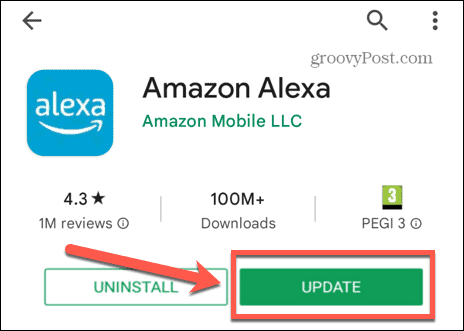
Da provjerite je li Alexa uređaj ažuriran:
- Otvori Amazon Alexa aplikacija
- Dodirnite Uređaji na dnu ekrana.
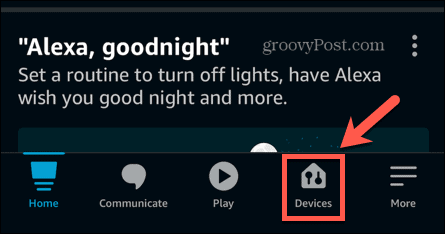
- Izaberi Echo & Alexa.
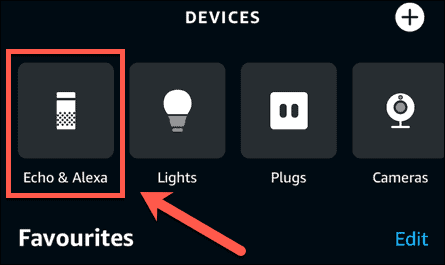
- Dodirnite uređaj koji želite provjeriti.
- Dodirnite postavke ikona.
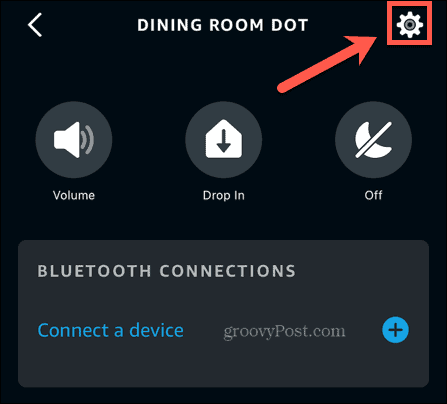
- Pomaknite se prema dolje i dodirnite Oko.
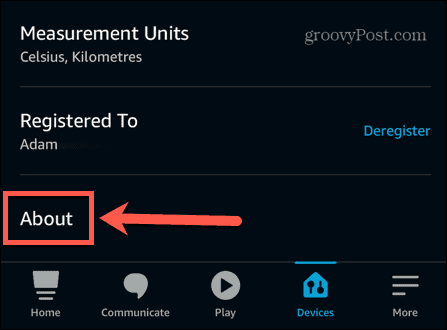
- Usporedite struju Verzija softvera uređaja prema najnoviju verziju softvera za vaš uređaj.
- Ako se verzije podudaraju, ažurirani ste. Ako se ne podudaraju, morat ćete ručno ažurirati svoj uređaj.
Za ažuriranje Alexa uređaja:
- Kako biste bili sigurni da vaš Alexa uređaj nije u upotrebi, pritisnite Isključi zvuk dugme. Ovo će izgledati kao mikrofon ili krug s linijom kroz njega, ovisno o vašem uređaju.
- Pričekajte tridesetak minuta. Vaš bi se Alexa uređaj trebao automatski ažurirati za to vrijeme.
- pritisni Isključi zvuk ponovo pritisnite kako biste ponovno aktivirali svoj uređaj.
- Ponovite korake iz gornjeg odjeljka kako biste potvrdili da sada koristite najnoviju verziju softvera za svoj uređaj.
4. Ažurirajte svoj Smart Plug
Ako ažuriranje vaše aplikacije Alexa i uređaja ne riješi problem, možete pokušati ažurirati i firmware svoje pametne utičnice. Ažuriranje na najnoviji firmware može riješiti sve probleme koji su sprječavali vaš pametni priključak da reagira na Alexa.
Metoda ažuriranja firmvera pametnog utikača razlikuje se od uređaja do uređaja. Morat ćete slijediti upute proizvođača da biste instalirali najnoviji firmware.
5. Onemogućite i ponovno omogućite Smart Plug Skill
Mnogi pametni utikači zahtijevaju korištenje Alexa Skill-a kako bi mogli raditi s glasovnim naredbama putem Alexe. Može biti da je ova vještina uzrok vaših problema. Onemogućavanje i ponovno omogućavanje relevantne vještine pametnog utikača može riješiti vaše probleme. Obavezno znate podatke o svom računu pametnog utikača jer ćete morati ponovo povezati svoj račun kada ponovno omogućite aplikaciju.
Da biste onemogućili i ponovno omogućili vještinu pametnog utikača:
- Otvori Amazon Alexa aplikacija.
- Dodirnite Više.
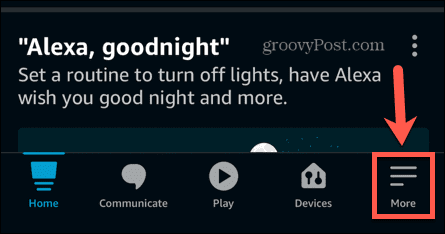
- Izaberi Vještine i igre.
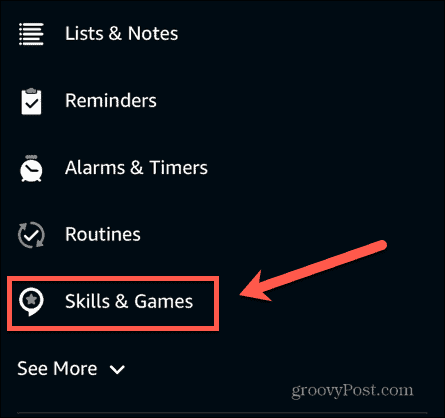
- Dodirnite Vaše vještine.
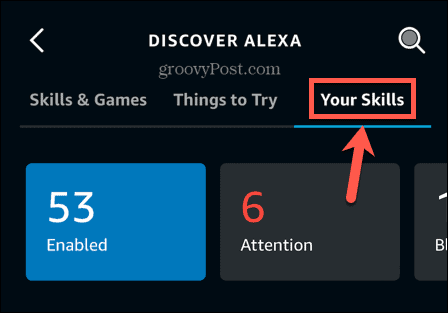
- Pronađite vještinu pametnog utikača i dodirnite je.
- Izaberi Onemogući.
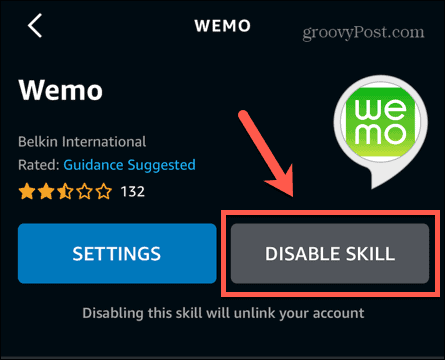
- Potvrdite svoju odluku.
- Dodirnite traži ikona.
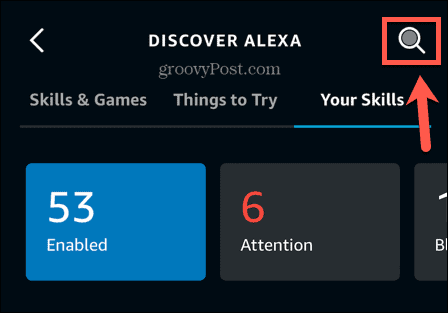
- Potražite vještinu koju ste upravo onemogućili.
- Dodirnite Omogući korištenje.
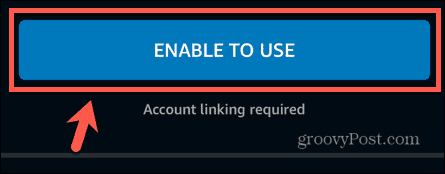
- Slijedite upute na zaslonu da postavite vještinu sa svojim pametnim utikačem.
- Nakon što je vještina omogućena, pokušajte ponovo aktivirati svoj pametni priključak s Alexom.
6. Zaboravite i ponovno otkrijte svoj pametni utikač
Ako onemogućavanje i ponovno uključivanje Alexa vještine ne funkcionira, možete pokušati potpuno zaboraviti uređaj za pametnu utičnicu. Ovo u potpunosti uklanja pametni priključak iz vaše aplikacije Alexa. Zatim ga možete ponovno otkriti da biste ga vratili u aplikaciju Alexa i vidjeli rješava li to vaše probleme.
Da zaboravite svoj Alexa pametni priključak:
- Otvori Amazon Alexa aplikacija
- Dodirnite Uređaji.
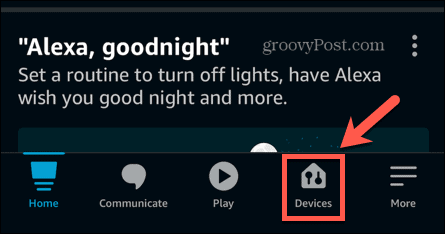
- Izaberi Utikači.
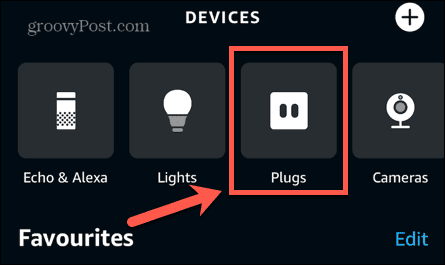
- Dodirnite utikač koji želite zaboraviti.
- U gornjem desnom kutu dodirnite postavke ikona.
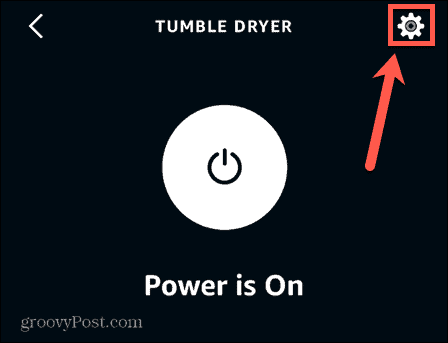
- Dodirnite Otpad ikona.
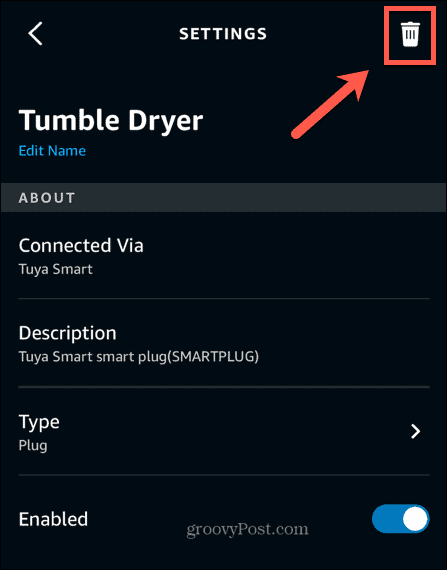
- Potvrdite svoju odluku dodirom Izbrisati.
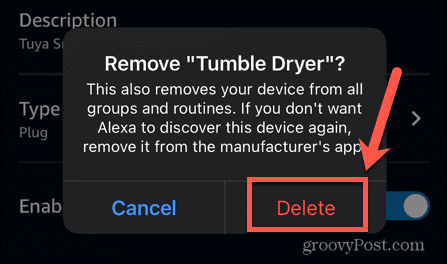
- Vaš utikač je sada zaboravljen.
Da biste ponovno otkrili svoj Alexa pametni utikač:
- Otvori Amazon Alexa aplikacija
- Dodirnite Uređaji.
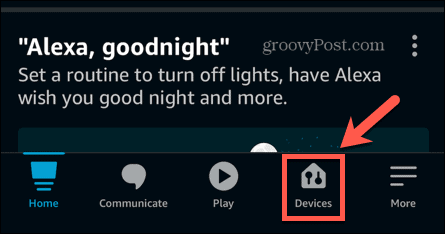
- Dodirnite Plus (+) ikona.
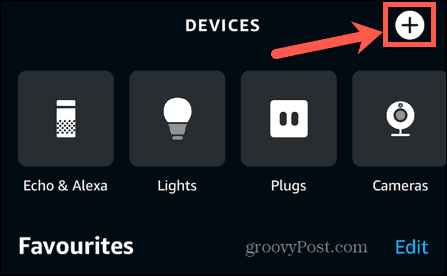
- Izaberi Dodaj uređaj.
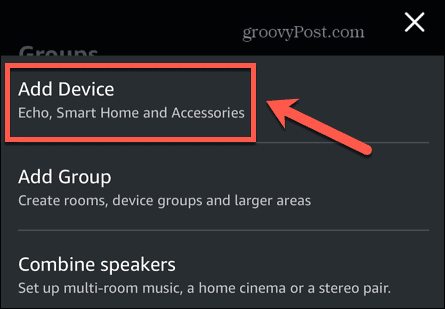
- Izaberi Utikač.
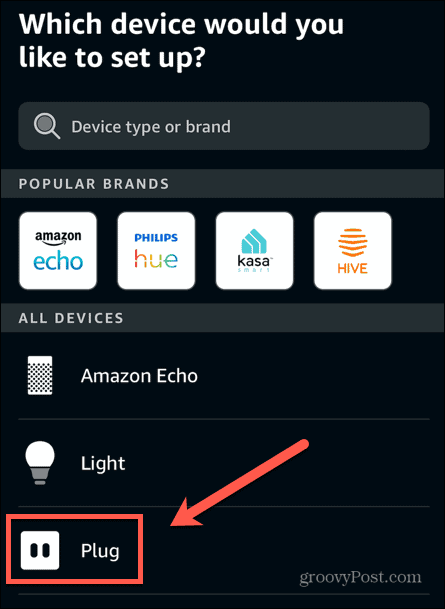
- Odaberite svoju marku pametnog utikača ili odaberite ostalo ako nije navedeno.
- Slijedite upute za odabranu marku pametnog utikača ili slavine Otkrijte uređaje ako ste odabrali ostalo.
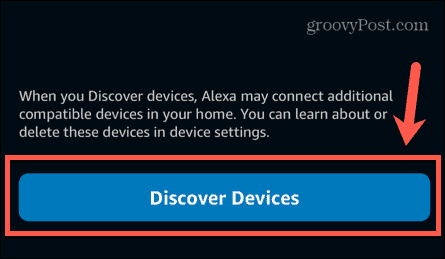
- Nakon što vaš pametni priključak bude ponovno otkriven, pokušajte ga ponovno koristiti putem Alexe.
Ako ova metoda ne uspije, možda ćete morati pokušati onemogućiti svoju vještinu pametnog priključka i zaboraviti svoje uređaje. Pokušajte to učiniti sljedećim redoslijedom:
- Onemogućite svoju vještinu pametnog utikača.
- Zaboravite svoj uređaj s pametnim utikačem.
- Ponovno omogućite svoju vještinu pametne utičnice.
- Ponovno povežite svoj račun za pametnu utičnicu.
- Ponovno otkrijte svoj uređaj s pametnim utikačem.
7. Ponovno pokrenite svoj ruter
Drugi razlog zašto možda imate problema s Alexa pametnim utikačem koji ne reagira je taj što postoje problemi s vašom Wi-Fi vezom. To znači da vaši Alexa uređaji i vaš pametni priključak ne mogu komunicirati. Ponovno pokretanje usmjerivača može riješiti ovaj problem.
Najbolji način za ponovno pokretanje vašeg usmjerivača razlikovat će se ovisno o modelu usmjerivača koji koristite. Za najbolji način ponovnog pokretanja usmjerivača pogledajte upute proizvođača. Ako ne možete pronaći nikakve informacije, pokušajte isključiti usmjerivač, ostaviti ga na minutu ili tako nešto, a zatim ga ponovno uključiti.
Nakon što usmjerivač ponovno počne raditi, provjerite imate li Wi-Fi vezu tako da povežete svoj telefon s istom mrežom i izvršite pretraživanje weba. Ako nema problema, pokušajte ponovno upotrijebiti Alexa za upravljanje svojim pametnim utikačem.
Iskoristite Alexu najbolje
Mogućnost upravljanja vašim pametnim utikačima glasom pomoću Alexa uređaja može biti iznimno korisna. Nadamo se da će vas jedan od gore navedenih popravaka vratiti u rad ako ste imali problema s tim da vaš Alexa pametni utikač ne reagira. Ako pronađete bilo koji drugi popravak koji funkcionira, svakako nam to javite u komentarima.
Drugi mogući uzrok problema s pametnim utikačima je ako vaše Alexa rutine ne rade. Ako ste postavili Alexa rutine koje ne rade kako se očekuje, postoje niz popravaka možete isprobati. Postoje i neke stvari koje biste mogli isprobati ako smatrate da su vaše Amazon Alexa zvuči prigušeno.
Ako je sve u redu i radi kako treba, zašto ne pokušati postavljanje Alexa upozorenja za uljeza? Možda neće odvratiti najodlučnije lopove, ali svejedno je vrlo zabavno postaviti!
Kako pronaći ključ proizvoda za Windows 11
Ako trebate prenijeti ključ proizvoda za Windows 11 ili vam je samo potreban za čistu instalaciju OS-a,...
Kako očistiti Google Chrome predmemoriju, kolačiće i povijest pregledavanja
Chrome izvrsno pohranjuje vašu povijest pregledavanja, predmemoriju i kolačiće za optimizaciju rada vašeg preglednika na mreži. Njen način...
Usklađivanje cijena u trgovini: Kako doći do online cijena dok kupujete u trgovini
Kupnja u trgovini ne znači da morate platiti više cijene. Zahvaljujući jamstvu usklađenosti cijena, možete ostvariti online popuste dok kupujete u...


